
Cet article présente principalement en détail la solution à l'erreur de code 0x800F0906 lors de l'installation de .net framework 3.5 sur le système win8/8.1. Il a une certaine valeur de référence. Les amis intéressés peuvent s'y référer
Résolvez efficacement le 0x800F0906. erreur de code lors de l'installation de .net Framework 3.5 sur le système win8/8.1
Solution 1.
Ouvrez d'abord les fenêtresMise à jour et vérifiez s'il y a un système mises à jour à installer, car ce problème peut être la cause qui empêche l'installation de .net 3.5. Pour vérifier les mises à jour Windows, vous pouvez cliquer avec le bouton droit sur "Ce PC" et cliquer sur "Propriétés". cliquez sur le côté inférieur gauche "Vérifier les mises à jour Windows". S'il y a des mises à jour, installez-les et redémarrez le système. Si les détails ne s'affichent pas, vous devez également vérifier manuellement qu'il n'y a pas de correctifs à mettre à jour dans Windows. mises à jour.
Après avoir vérifié cette étape, essayez d'ajouter ou d'installer à nouveau .net 3.5. Si le problème persiste, passez à la deuxième solution ci-dessous.
Solution 2.
1. Recherchez le package d'installation de l'image Windows et décompressez-le. Après la décompression, recherchez le dossier sources à l'intérieur et copiez-le dans le répertoire racine du. Lecteur D, tel que D:sources.
2. Appuyez sur la combinaison de touches win+R pour ouvrir Exécuter, entrez gpedit.msc et ouvrez la stratégie de groupe locale (notez que certains systèmes win8/8.1 n'ont pas de stratégie de groupe. Sinon, continuez. solution trois).
Après avoir ouvert la stratégie de groupe, recherchez Configuration de l'ordinateur - Modèles d'administration - Système, cliquez sur "Système" et recherchez "Spécifier les paramètres pour l'installation des composants facultatifs et la récupération des composants" sur la droite, comme indiqué dans la figure ci-dessous :
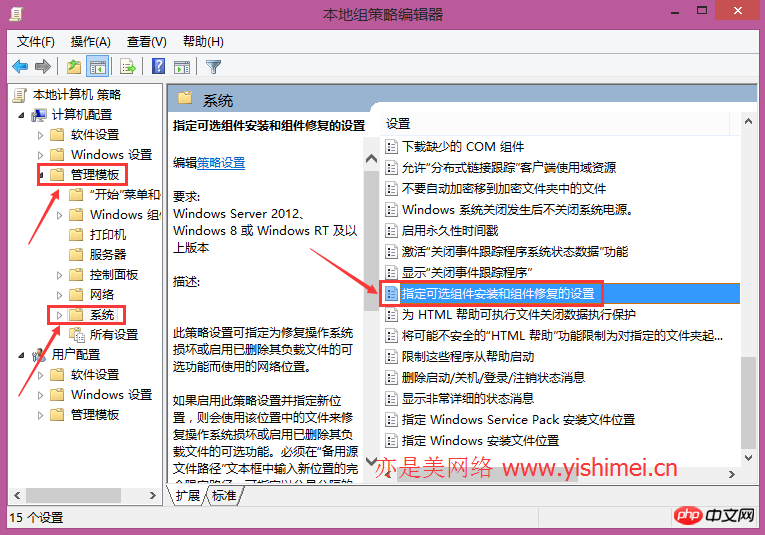
Après avoir trouvé « Spécifier les paramètres pour l'installation des composants facultatifs et la récupération des composants », double-cliquez pour l'ouvrir, comme indiqué ci-dessous :
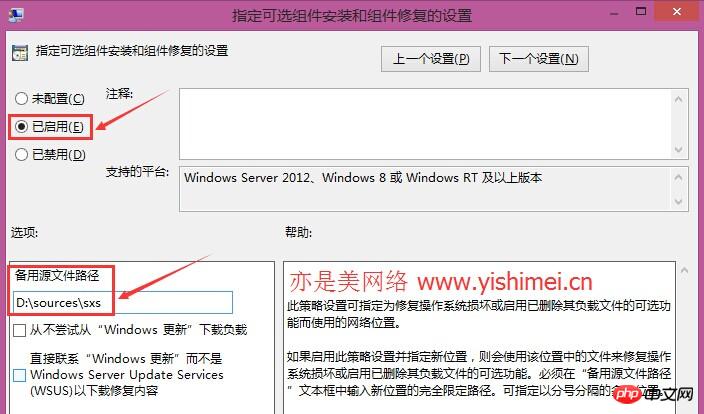
Cochez « Activé », puis saisissez D:sourcessxs dans le « Chemin du fichier source alternatif » ci-dessous et confirmez. (Cet article a été rédigé à l'origine par Yishimei Network)
3. Appuyez sur la combinaison de touches win+X pour ouvrir l'invite de commande (administrateur), entrez gpupdate /force et appuyez sur Entrée jusqu'à ce que « La mise à jour de la stratégie informatique soit terminée avec succès » s'affiche. affiché et "Mise à jour de la stratégie utilisateur terminée avec succès". (Voici une petite astuce pour vous. Après avoir copié la commande directement, cliquez avec le bouton droit dans la fenêtre d'invite de commande pour la coller.) Une fois la mise à jour réussie, entrez Dism /online /enable-feature /featurename:NetFx3 /All /Source :D :sourcessxs /LimitAccess, afin d'éviter les erreurs, veuillez copier et coller la commande directement.
De cette façon, Windows installera et configurera automatiquement .net 3.5 jusqu'à ce qu'il réussisse à 100 %. Il est préférable de redémarrer l'ordinateur une fois l'opération terminée.
Solution 3.
Certains systèmes win8/8.1 n'ont pas de politique de groupe, comme la version chinoise de win8/8.1, nous pouvons donc y parvenir en modifiant le registre Les étapes sont les mêmes, mais la méthode est plus compliquée. Veuillez lire attentivement le didacticiel.
1. Appuyez sur win+R pour ouvrir run, entrez regedit pour ouvrir le registre et recherchez HKEY_LOCAL_MACHINESOFTWAREMicrosoftNET Framework SetupNDPv3.5, puis cliquez avec le bouton droit sur - Nouveau - DWORD (32 bits). valeur et donnez un nom. Pour CBS, après confirmation, une clé de registre nommée CBS apparaîtra à droite. Suivez les mêmes étapes pour ajouter des clés de registre nommées Install et SP. Après avoir ajouté ces trois éléments, recherchez-les sur la droite, puis faites un clic droit et sélectionnez "Modifier" pour changer leurs "données numériques" de 0 à 1.
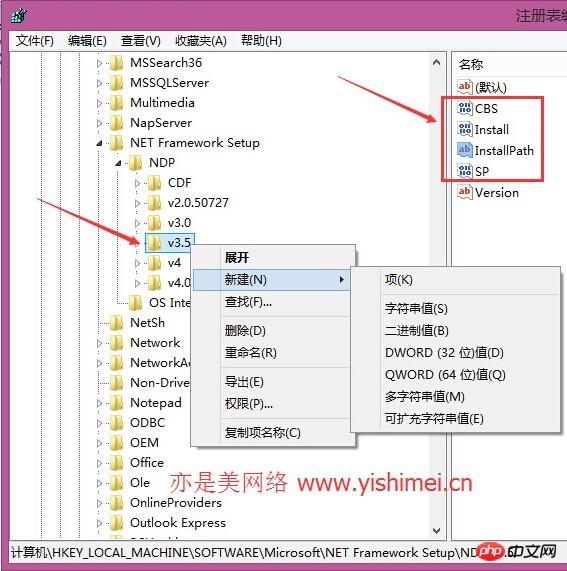
Puis cliquez à nouveau avec le bouton droit sur v3.5 - Nouveau - Chaîne valeur, nommez-la InstallPath, après l'avoir ajouté, recherchez-la à droite, Droite -cliquez - Modifier, remplacez "Value Data" par C:WINDOWSMicrosoft.NETFrameworkv3.5, s'il s'agit d'un système 64 bits, remplacez-le par C:WINDOWSMicrosoft.NETFramework64v3.5 et confirmez.
2. Pour les étapes suivantes, vous pouvez continuer à vous référer à l'étape 3 de la solution 2.
【Recommandations associées】
1. Recommandation spéciale : Contrôle de version "php Programmer Toolbox" V0.1
Ce qui précède est le contenu détaillé de. pour plus d'informations, suivez d'autres articles connexes sur le site Web de PHP en chinois!
 Comment résoudre le problème de l'oubli du mot de passe de mise sous tension de l'ordinateur Win8
Comment résoudre le problème de l'oubli du mot de passe de mise sous tension de l'ordinateur Win8
 Introduction aux touches de raccourci de capture d'écran dans Win8
Introduction aux touches de raccourci de capture d'écran dans Win8
 Introduction à l'emplacement d'ouverture de Win8 en cours d'exécution
Introduction à l'emplacement d'ouverture de Win8 en cours d'exécution
 Que faire si la connexion win8wifi n'est pas disponible
Que faire si la connexion win8wifi n'est pas disponible
 Comment acheter et vendre du Bitcoin sur Binance
Comment acheter et vendre du Bitcoin sur Binance
 curl_exec
curl_exec
 Comment convertir un pdf au format XML
Comment convertir un pdf au format XML
 Comment ouvrir les autorisations de portée
Comment ouvrir les autorisations de portée